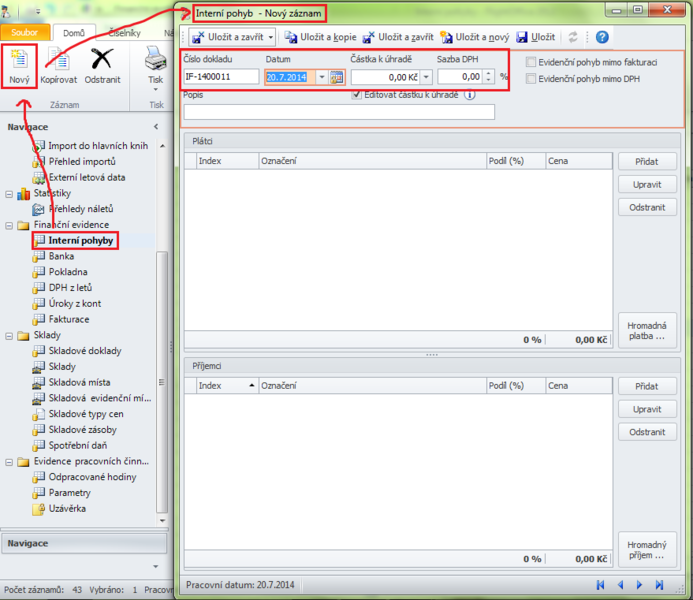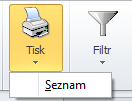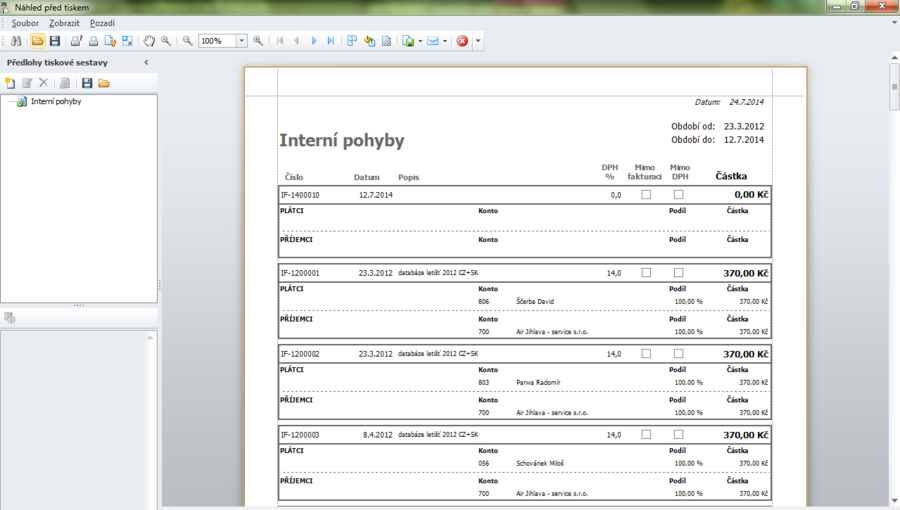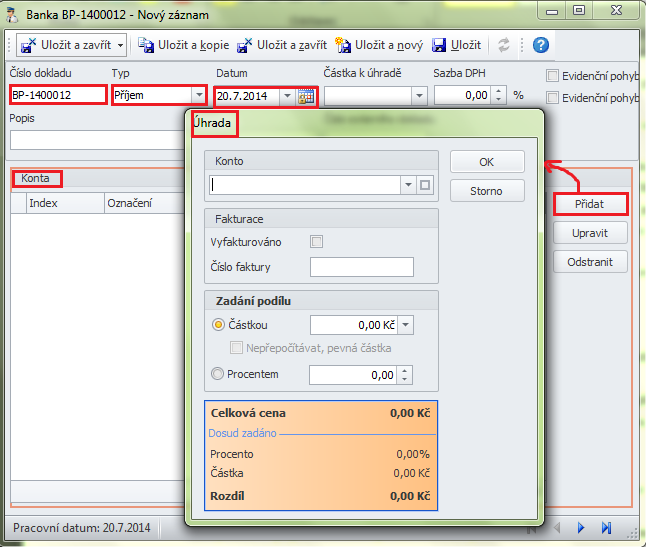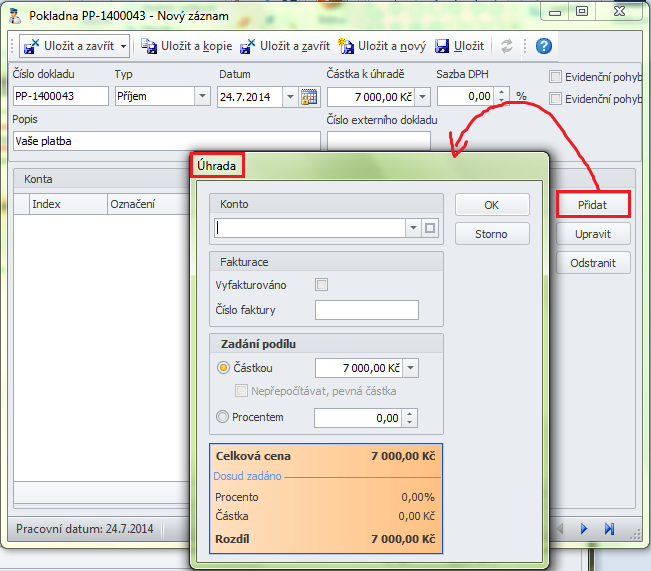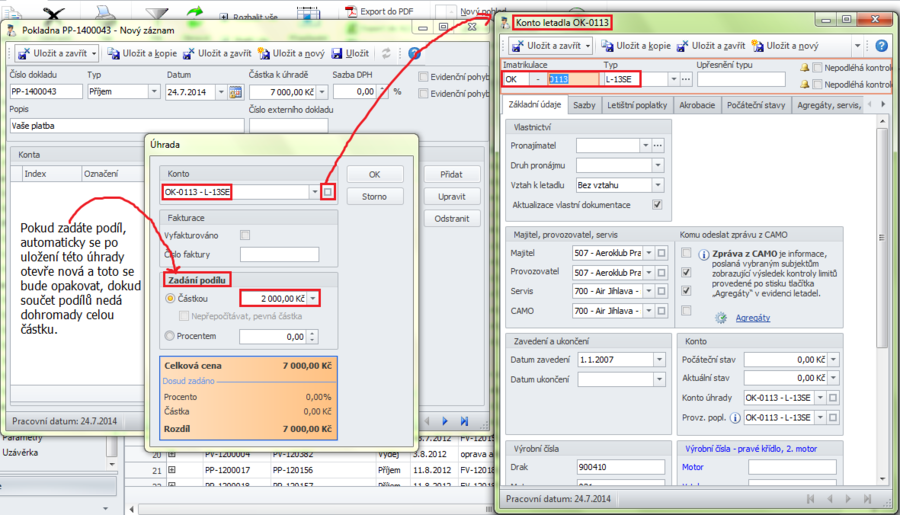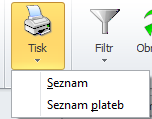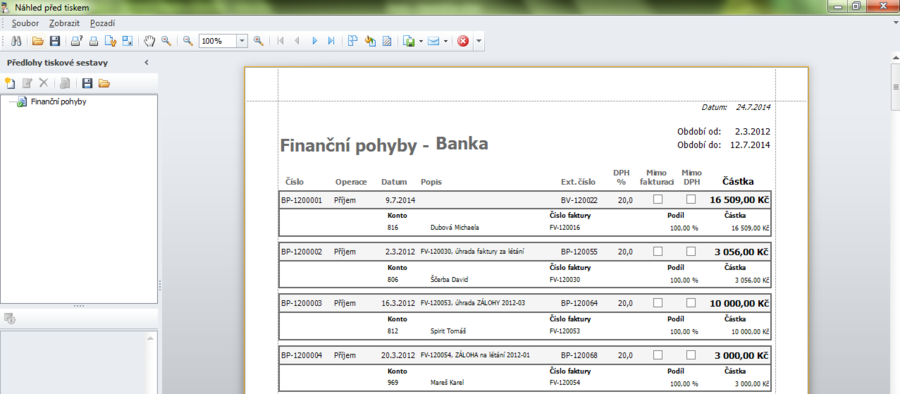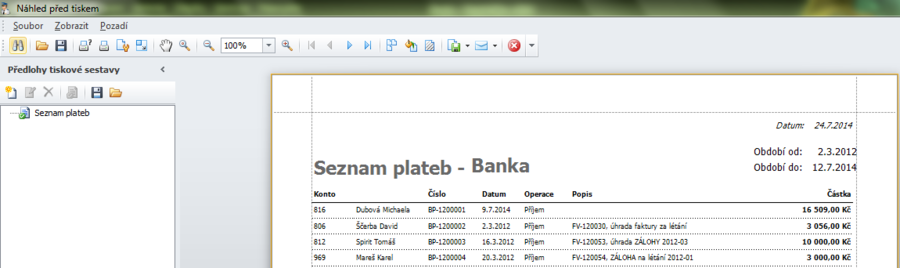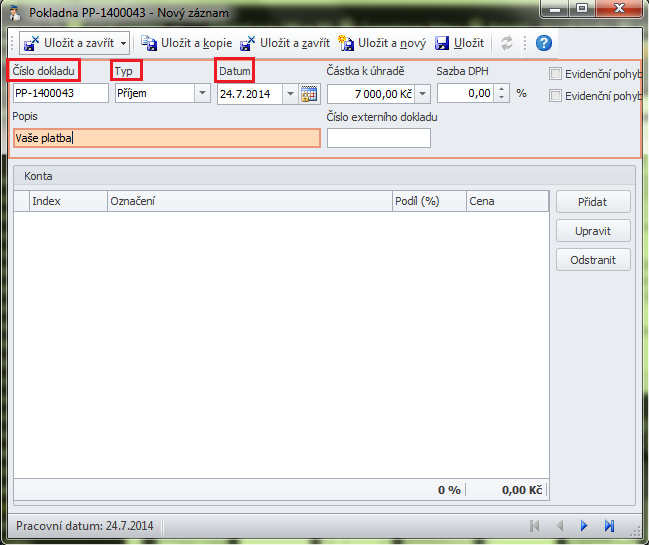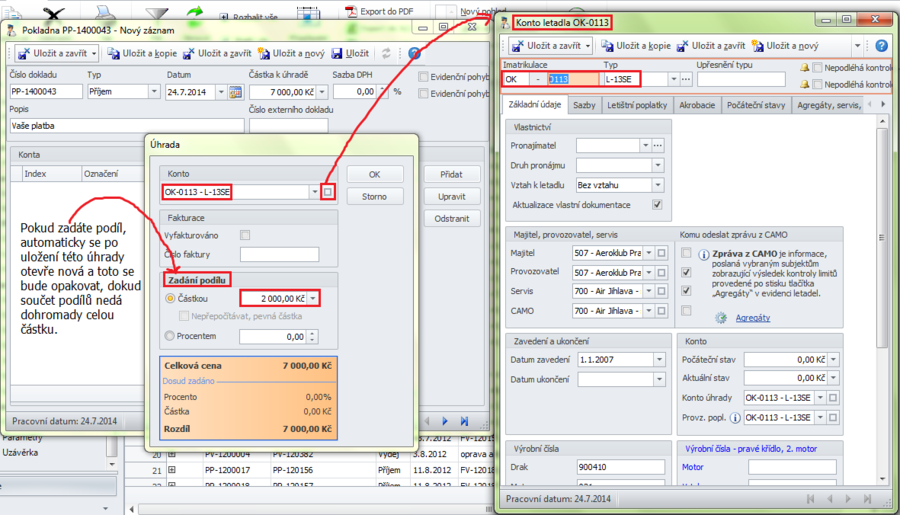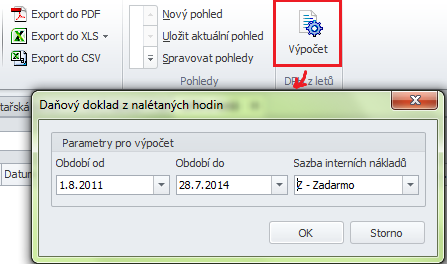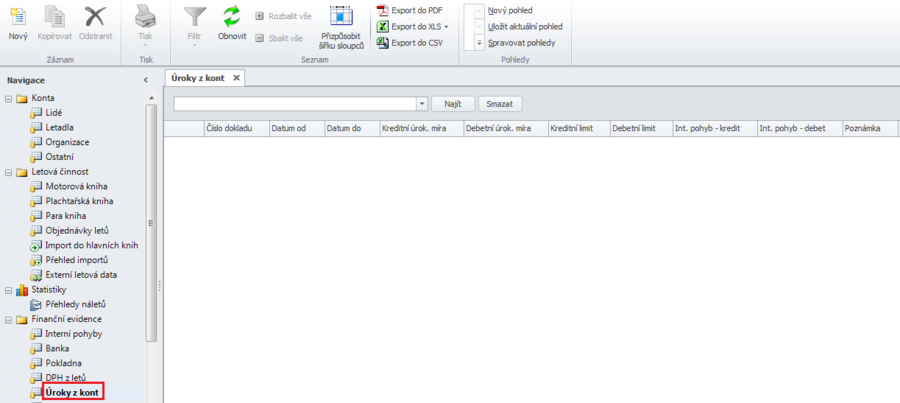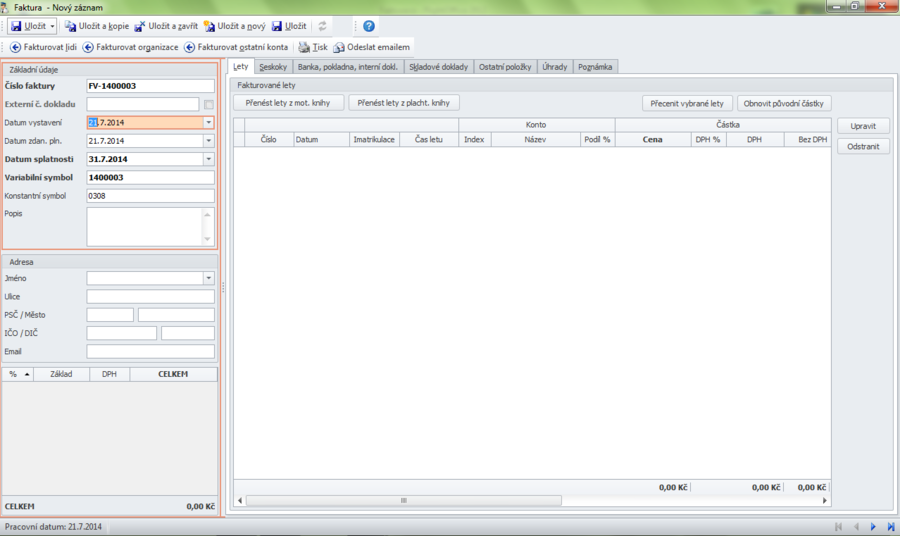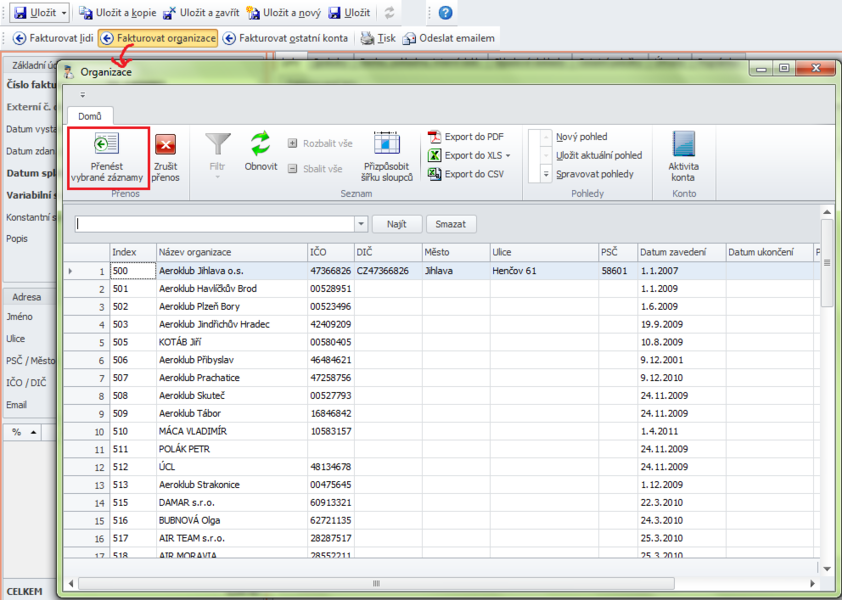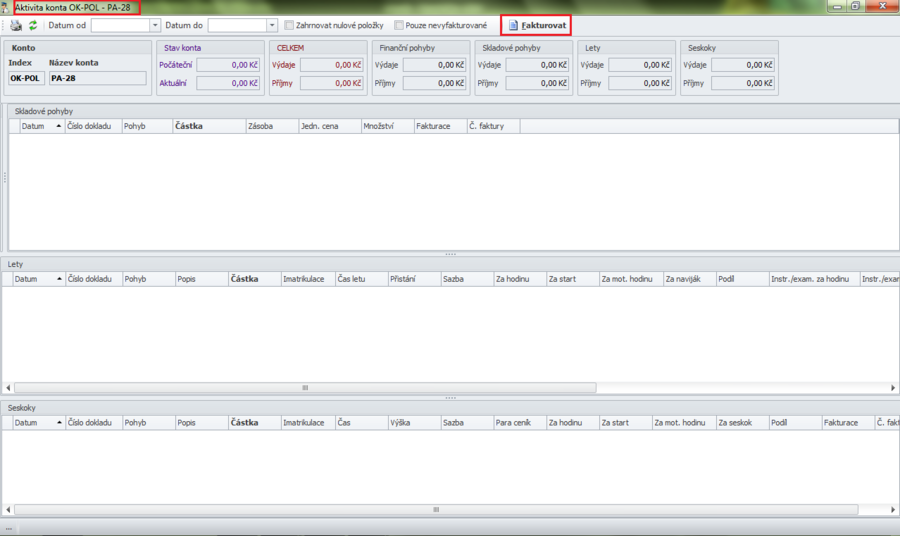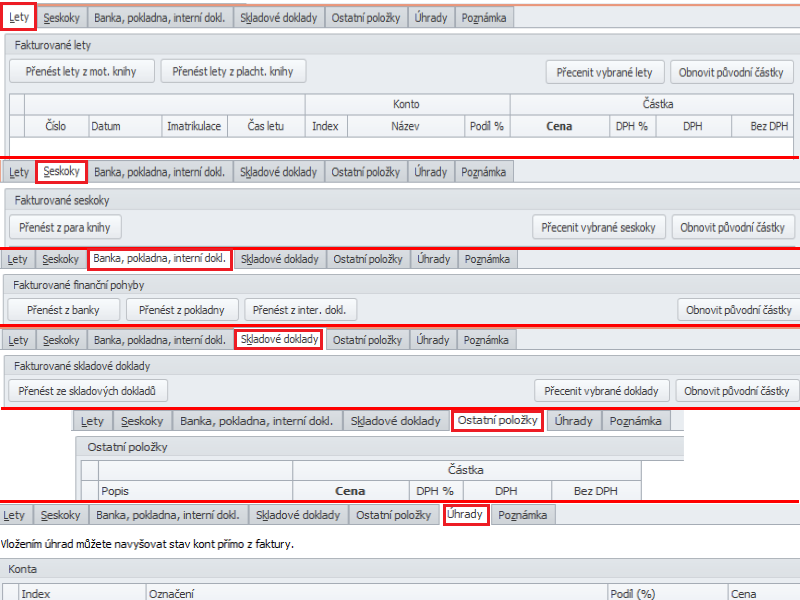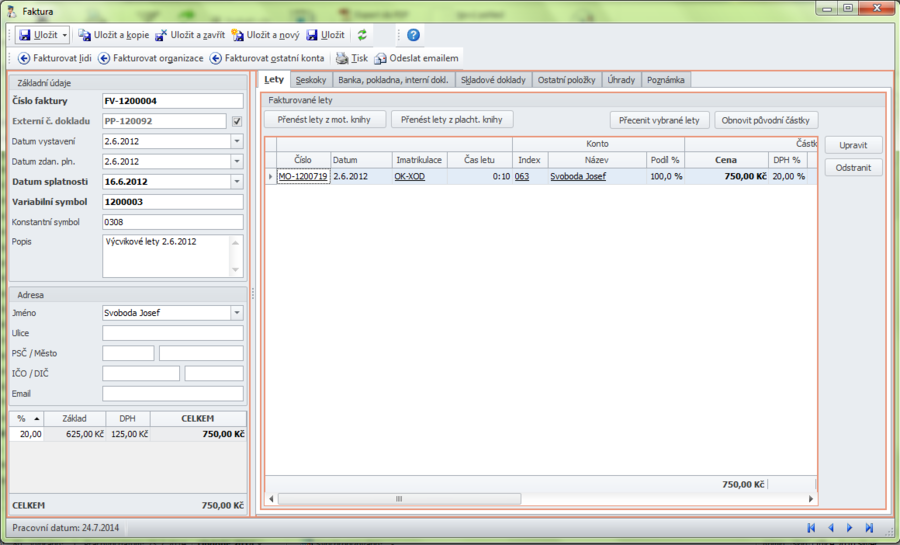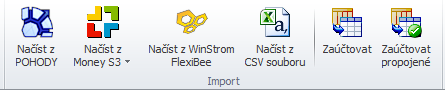Finanční evidence
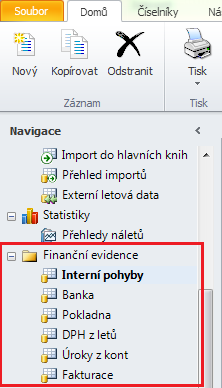 Tato část programu umožňuje vytváření interních daňových dokladů, vedení přehledu financí, import záznamů z internetových programů Money S3, WinStrom FlexiBee a Pohoda a například podrobnou fakturaci s možností posílat vytvořené faktury (připraví se ve správném formátu) emailem nebo je tisknout.
Tato část programu umožňuje vytváření interních daňových dokladů, vedení přehledu financí, import záznamů z internetových programů Money S3, WinStrom FlexiBee a Pohoda a například podrobnou fakturaci s možností posílat vytvořené faktury (připraví se ve správném formátu) emailem nebo je tisknout.
Pro používání finanční evidence je nutné mít založena konta a sazby, která chceme použít.
Části finanční evidence:
Interní pohyby - zadávání jednorázových finančních pohybů mezi kterýmikoliv konty programu (osob, letadel, ostatních) s vytvářením interních dokladů.
Povinné údaje, které musí být vyplněny, aby program povolil založení interního pohybu:
- číslo dokladu - je vygenerováno automaticky tak, aby byla zachována řada dokladů, nelze jej přepsat ani smazat.
- datum - nabídne pracovní datum programu, v případě potřeby jej lze přepsat nebo vybrat z rozklikávacího kalendáře. Není možné jej smazat a nezadat (program nedovolí ponechat prázdné pole).
- částka k úhradě - vyplňte v Kč
- sazba DPH - vyplňte v %.
Další údaje (nepovinné pro vytvoření pohybu):
- příznak "Editovat částku k úhradě" - pokud je tato volba zaškrtnuta, při změně celkové částky dokladu dojde vždy k přepočítání úhrad jednotlivých kont dle jejich procentuálních podílů. Při použití hromadného vkládání úhrad se toto pole automaticky znepřístupní a je vhodnější editaci celkové částky nepoužívat.
- příznak "Evidenční pohyb mimo fakturaci" - takto označený pohyb se nebude nabízet jako položka do faktury.
- příznak "Evidenční pohyb mimo DPH" - tento pohyb je možné vyloučit z přehledů pro odvod DPH za služby poskytované členům.
- plátci - seznam plátců, je možné jej upravovat a osoby přidávat i odebírat. Při kliknutí na tlačítko "Přidat" se objeví okno pro přidání plátce obsahující:
"Konto - Index" a "Označení" - odkaz na konto plátce. Vyberte zadáváním počátku jména/indexu nebo ze seznamu přes tlačítko. Pokud otevřete seznam použitelných indexů, můžete vysvítit některé jméno a pak začít psát na klávesnici jméno hledaného parašutisty. Šipka vlevo od jmen se bude posouvat na jméno podle vámi zadávaného textu. příznak "Fakturace" - zaškrtnutí značí, že faktura již byla vystavena. Její číslo se vyplní do kolonky "Č. faktury" (v případě vyplnění čísla se příznak automaticky zaškrtne). Podle tohoto příznaku se pak lety dají filtrovat. zadání podílu - umožňuje částku rozdělit mezi více lidí. částkou - zadejte částku, kterou má plátce zaplatit. příznak "Nepřepočítávat, pevná částka" - nelze pro tento druh platby použít. procentem - pokud nevložíte částku rovnou, napište procentuální podíl, program částku spočítá a v případě změny celkové ceny aktualizuje. celková cena - ukáže konečnou cenu, kterou plátce zaplatí, jaké procento je to z celé částky a rozdíl mezi touto a celou částkou.
- příjemci - seznam příjemců, který je možné upravovat (přidávat/odebírat osoby).
"Konto - Index" a "Označení" - odkaz na konto příjemce. Vyberte přes index přímo nebo ze seznamu přes tlačítko. Pokud otevřete seznam použitelných indexů, můžete vysvítit některé jméno a pak začít psát na klávesnici jméno hledaného parašutisty. Šipka vlevo od jmen se bude posouvat na jméno podle vámi zadávaného textu. příznak "Fakturace" - zaškrtnutí značí, že faktura již byla vystavena. Její číslo se vyplní do kolonky "Č. faktury". Podle tohoto příznaku se pak lety dají filtrovat. pole "Zadání podílu" - umožňuje přijímanou částku rozdělit mezi více lidí. částkou - zadejte částku, kterou má příjemce dostat. příznak "Nepřepočítávat, pevná částka" - nelze pro tento druh platby použít. procentem - stanoví procentuální podíl. celková cena - ukáže konečnou sumu, která bude příjemci vyplacena, jaké procento je to z celé částky a rozdíl mezi touto a celou částkou.
- hromadná platba/příjem - kliknutím na tlačítko se otevře volba, který typ chcete zvolit. Následně se ukáže celý seznam kont (lidí/letadel/organizací/ostatní) a z nich můžete najednou vybrat libovolný počet plátců/příjemců a přidat je přes tlačítko "Přenést vybrané záznamy". Objeví se okno "Vložení hromadné platby/hromadného příjmu":
vybraný počet kont - program napíše, kolik kont bylo zvoleno. Nelze přepsat. částka na jedno konto - napište částku, kterou má každý zaplatit/dostat. celkem - ukáže celkovou sumu, kterou zaplatí/dostanou vybraná konta. konto protiúčtu - doplňte konto, na které má být poslána/na které má být přičtena částka od vybraných kont.
Na konto protiúčtu půjdou vždy jen ty peníze, které přijdou od vybraných kont, ke kterým je protiúčet zadán. Lze tak podle potřeb částky kombinovat a mít např. 3 různé příjemce s 5 různými plátci (kdy se mohou konta křížit i tak, že z těch zmíněných kont bude mimo 1 příjemce letadlo a 2 plátci organizace).
Tisk interních pohybů - nabídka obsahuje pouze možnost "Seznam"- připraví k tisku stručný přehled zobrazených finančních pohybů.
Banka - zde je možné ruční zadávání bankovních finančních pohybů (příjmů/výdajů) firmy na jednotlivá vnitřní konta s možností podle potřeby jednotlivé částky rozdělovat mezi konty. Také je možné importovat bankovní pohyby z účetního programu (nyní MONEY od firmy Cígler software, POHODA (od společnosti Stormware) a WinStrom FlexiBee (od společnosti FlexiBee Systems), postupně budou doplňovány další filtry) a rozdělit je na příslušná konta. V této části se zapisují bezhotovostní finanční převody.
Povinné údaje, které musí být vyplněny, aby program povolil založení záznamu:
- číslo dokladu - je vygenerováno automaticky tak, aby byla zachována řada dokladů, není možné přepsat
- typ - příjem/výdej - vyberte z nabídky.
- datum - nabídne pracovní datum programu, v případě potřeby jej lze přepsat nebo vybrat z rozklikávacího kalendáře. Program nepovolí ponechat pole nevyplněné.
Další údaje (nepovinné pro vytvoření pohybu):
- částka k úhradě - zadejte částku přes vaši klávesnici nebo pomocí číselné klávesnice pod šipkou vedle pole.
- sazba DPH - doplňte.
- popis - možno vepsat bližší specifikace platby, nepovinné.
- číslo externího dokladu - číslo dokladu z oficiálního účetnictví.
- příznak "Evidenční pohyb mimo fakturaci" - takto označený pohyb se nebude nabízet jako položka do faktury.
- příznak "Evidenční pohyb mimo DPH" - tento pohyb je možné vyloučit z přehledů pro odvod DPH za služby poskytované členům.
- konta - odkazy na konta plátců/příjemců, je možné je přidávat i odebírat a rozdělovat částku dle potřeby mezi více lidí.
"Konto - Index" a "Označení" - odkaz na konto příjemce/plátce. Vyberte zadáváním počátku jména/indexu nebo ze seznamu přes tlačítko. Pokud otevřete seznam použitelných indexů, můžete vysvítit některé jméno a pak začít psát na klávesnici jméno hledaného parašutisty. Šipka vlevo od jmen se bude posouvat na jméno podle vámi zadávaného textu. příznak "Fakturace" - po zaškrtnutí Vyfakturováno je platba považována za hotovou. Pole Číslo faktury se vyplní. zadání podílu - umožňuje částku rozdělit mezi více lidí. částkou - zadejte částku, kterou má plátce zaplatit. příznak "Nepřepočítávat, pevná částka" - nelze pro tento druh platby použít. procentem - stanoví procentuální podíl. celková cena - ukáže konečnou cenu, kterou plátce/příjemce zaplatí/dostane, jaké procento je to z celé částky a rozdíl mezi touto a celou částkou.
Tisk banky:
- Seznam - připraví k tisku seznam provedených interních pohybů se základními informacemi.
- Seznam plateb - připraví k tisku pouze seznam plateb se základními informacemi.
Pokladna - zde je možné ruční zadávání bankovních finančních pohybů (příjmů/výdajů) firmy na jednotlivá vnitřní konta s možností podle potřeby jednotlivé částky rozdělovat mezi konty. Také je možné importovat bankovní pohyby z účetního programu (nyní MONEY od firmy Cígler software, POHODA (od společnosti Stormware) a WinStrom FlexiBee (od společnosti FlexiBee Systems), postupně budou doplňovány další filtry) a rozdělit je na příslušná konta. V této části se zapisují hotovostní finanční převody.
Povinné údaje, které musí být vyplněny, aby program povolil založení záznamu:
- číslo dokladu - je vygenerováno automaticky tak, aby byla zachována řada dokladů, není možné přepsat
- typ - příjem/výdej - vyberte z nabídky.
- datum - nabídne pracovní datum programu, v případě potřeby jej lze přepsat nebo vybrat z rozklikávacího kalendáře. Program nepovolí ponechat pole nevyplněné.
Další údaje (nepovinné pro vytvoření pohybu):
- částka k úhradě - zadejte částku přes vaši klávesnici nebo pomocí číselné klávesnice pod šipkou vedle pole.
- sazba DPH - doplňte.
- popis - možno vepsat bližší specifikace platby, nepovinné.
- číslo externího dokladu - číslo dokladu z oficiálního účetnictví.
- příznak "Evidenční pohyb mimo fakturaci" - takto označený pohyb se nebude nabízet jako položka do faktury.
- příznak "Evidenční pohyb mimo DPH" - tento pohyb je možné vyloučit z přehledů pro odvod DPH za služby poskytované členům.
- konta - odkazy na konta plátců/příjemců, je možné je přidávat i odebírat a rozdělovat částku dle potřeby mezi více lidí.
"Konto - Index" a "Označení" - odkaz na konto příjemce/plátce. Vyberte zadáváním počátku jména/indexu nebo ze seznamu přes tlačítko. Pokud otevřete seznam použitelných indexů, můžete vysvítit některé jméno a pak začít psát na klávesnici jméno hledaného parašutisty. Šipka vlevo od jmen se bude posouvat na jméno podle vámi zadávaného textu. příznak "Fakturace" - po zaškrtnutí Vyfakturováno je platba považována za hotovou. Pole Číslo faktury se vyplní. zadání podílu - umožňuje částku rozdělit mezi více lidí. částkou - zadejte částku, kterou má plátce zaplatit. příznak "Nepřepočítávat, pevná částka" - nelze pro tento druh platby použít. procentem - stanoví procentuální podíl.
celková cena - ukáže konečnou cenu, kterou plátce/příjemce zaplatí/dostane, jaké procento je to z celé částky a rozdíl mezi touto a celou částkou.
Tisk pokladny:
- Seznam - připraví k tisku seznam provedených interních pohybů se základními informacemi.
- Seznam plateb - připraví k tisku pouze seznam plateb se základními informacemi.
DPH z letů - výpočet odvodu DPH z letů, které jsou v knihách označeny jako "vnitřní daňový doklad". Program provede výpočet pro odvod DPH za tyto lety poskytnuté "osobě blízké plátci" tzn. např. členům klubu a podklad pro zaúčtování. Funkce umožňuje tisk hromadného i individuálního daňového dokladu.
Výpočet se zahajuje kliknutím na ikonu "Výpočet" na horním panelu. Otevře se malé okno "Daňová doklad z nalétaných hodin" s "Parametry pro výpočet" - před zahájením výpočtu je možné zadat časové období a druh letové sazby, která je považována za minimální (tzn. např. není nižší než náklady - pokud taková není žádná, je možné zvolit např. sazbu Z=nulovou). Stisknutím tlačítka "Ok" zahájíte výpočet.
Úroky z kont - doplnit
Fakturace - umožňuje vytváření faktur za zvolené doklady - lze přenést let/seskok z některé z hlavních knih, interní nebo skladový doklad atd. Tyto faktury mohou následně být velice přesnými podklady pro platby. Zvolením nabídky se otevře seznam vytvořených faktur. Při vytváření nové faktury se otevře okno obsahující:
- číslo faktury
- externí číslo dokladu
- datum vystavení
- datum zdan. pln.
- datum splatnosti
- variabilní symbol
- konstantní symbol
- popis
- adresa
jméno ulice, PSČ, město, IČO/DIČ email
- výběr obsahu faktury:
Fakturovat lze jakékoli proběhlé finanční pohyby. Jsou dvě možnosti výběru fakturovaných položek: Je možné na horním panelu vybrat přímo celé konto, které chcete fakturovat. "Fakturovat lidi/organizace/ostatní konta" - zvolte konto - "Přenést vybrané záznamy". Objeví se aktivita konta a možnost výběru, za jaké období chcete fakturovat. Pomocí příznaku můžete vybrat, zda chcete zahrnout i nulové položky a zda se mají při vybírání pro větší přehlednost zobrazit jen nevyfakturované položky. V horní části se zobrazují výdaje/příjmy konta. Po vybrání položek se vrátíte do faktury kliknutím na tlačítko "Fakturovat". Zahájit fakturaci je možné i při zobrazení výpisu aktivity konta - také pomocí tlačítka Fakturovat. Vytváření faktur z letů, seskoků, banky atd. Pomocí záložek pod horním panelem. Vyberte záložku, ze které chcete vybírat a klikněte na tlačítko "Přenést z *konkrétní kniha nebo databáze*". Otevře se okno, ve kterém můžete zvolit období, následně vybrat záznam a tlačítkem "Přenést" je přenést do faktury.
Import - funkce dostupná pro části "Banka" a "Pokladna". Jedná se o možnost importu z externích zdrojů, přesněji lze importovat bankovní pohyby z internetových účetních programů (nyní MONEY od firmy Cígler software, POHODA (od společnosti Stormware) a WinStrom FlexiBee (od společnosti FlexiBee Systems). Průběh je individuální, import zahájíte kliknutím na ikonu "Import" a následným kliknutím na ikonu vybraného softwaru. Export z Money je prováděn přímo bankovních nebo pokladních dokladů pomocí volby "XML přenosy - Export do XML - výběr nastavení pokladní doklady". Výhodou tohoto způsobu je, že se neexportuje kompletní databáze pokladních nebo bankovních dokladů a je možné např. pomocí filtru exportovat třeba jen vklady na konta.
Zaúčtovat - funkce navazující na "Import". Podle importovaného záznamu vytvoří bankovní nebo pokladní doklad. Aby mohlo být zaúčtování provedeno, musí pro importovaný záznam existovat úhrady, které pokrývají celou částku. Tyto úhrady mohou být provedeny buď automaticky, pokud je během importu rozpoznáno konto, nebo mohou být zadány ručně na Vámi zvolená konta.
Zaúčtovat propojené - zaúčtuje importované záznamy s úhradami. Tyto záznamy budou označeny zelenou barvou.
Filtry - dostupné pro interní pohyby, banku a pokladnu.Ikona "Filtr" na horním panelu (vedle Tisku) umožnuje filtrování zobrazeného podle dostupných údajů. Pokud na ikonku kliknete, objeví se soupis příznaků, jejichž zaškrtnutí způsobí zobrazení pouze kont s odpovídajícími údaji. Pokaždé, když zaškrtnete příznak, můžete ze seznamu vedle něj vybrat konkrétní údaj (např.: příznak "Podíl %", údaj "20"). Pokud vedle vybraného údaje zaškrtnete navíc příznak "Negace", objeví se naopak záznamy, která danou vlastnost nemají. Pokud je filtr zrovna používán, jeho ikonka zčervená.